O CAT eduroam é um assistente de configuração que apoia os usuários com configurações de acesso e também garante que a conexão está sendo realizada de forma segura, em uma rede eduroam genuína.
1 – Acesse o site do CAT (https://cat.eduroam.org/) e clique no campo “Clique aqui para descarregar o seu instalador eduroam.
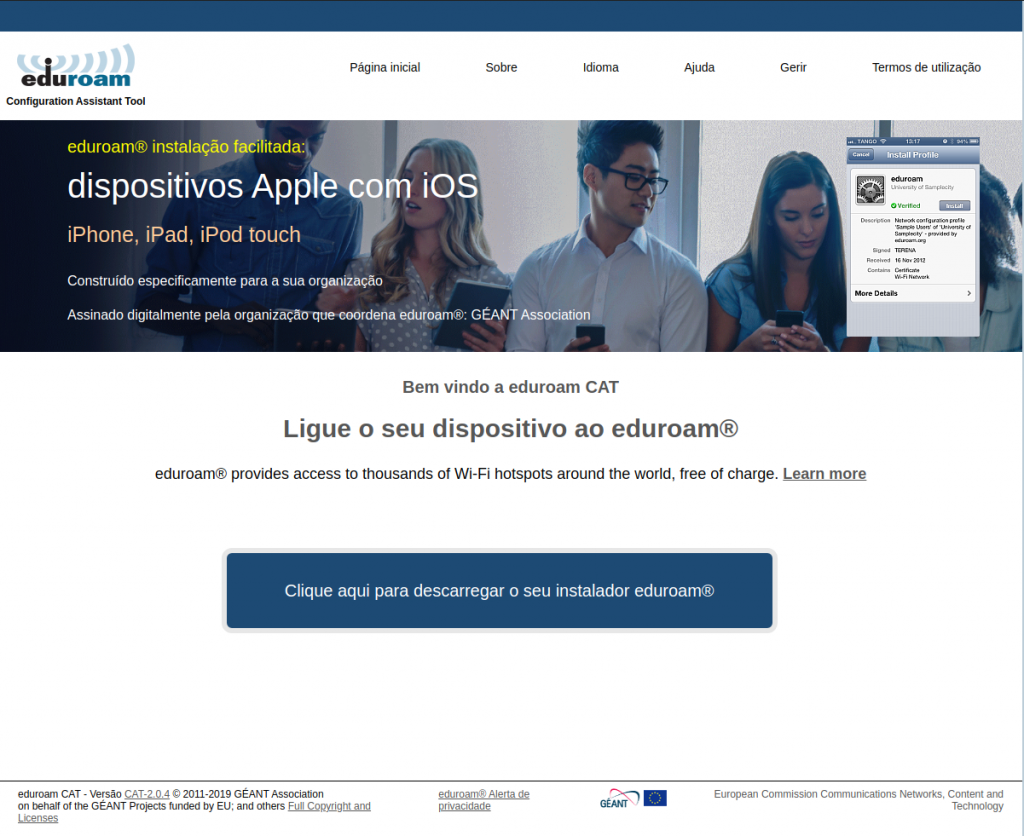
2 – Clique no campo em branco e insira o nome da sua instituição:
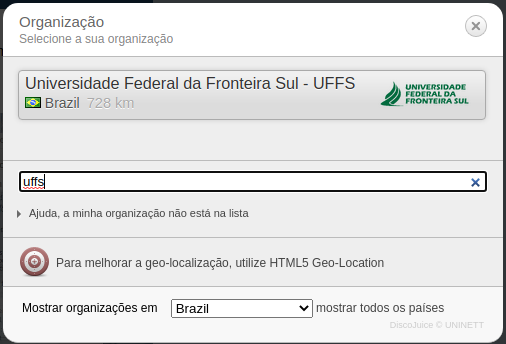
- Caso não encontre a sua instituição, sugerimos que entre em contato com os administradores do serviço eduroam da sua instituição.
- É possível realizar a conexão de forma manual, sem o aplicativo, caso tenha necessidade de acesso imediato e esteja dentro da sua própria instituição ou tenha certeza que a rede eduroam é genuína. Para saber os locais que possui rede eduroam, acesse o mapa: https://monitor.eduroam.org/map_service_loc.php
- ou baixe o aplicativo “eduroam Companion” na loja de aplicativos do seu dispositivo móvel.
3 – Após selecionar a sua instituição, você será redirecionado para uma outra pagina que contém o nome da sua instituição, selecione seu grupo de utilizadores e depois clique em “eduroam®”.
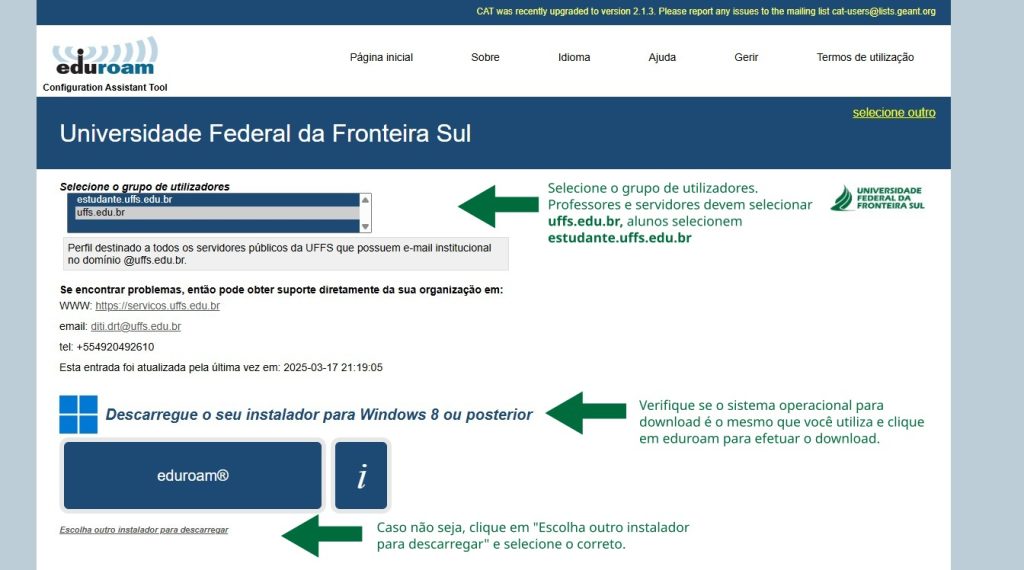
4 – Após clicar, se um pop-up surgir, confirme para que o download do instalador se inicie.
5 – Após clicar no instalador ele será aberto. Clique no botão “Seguinte” para continuar a instalação.
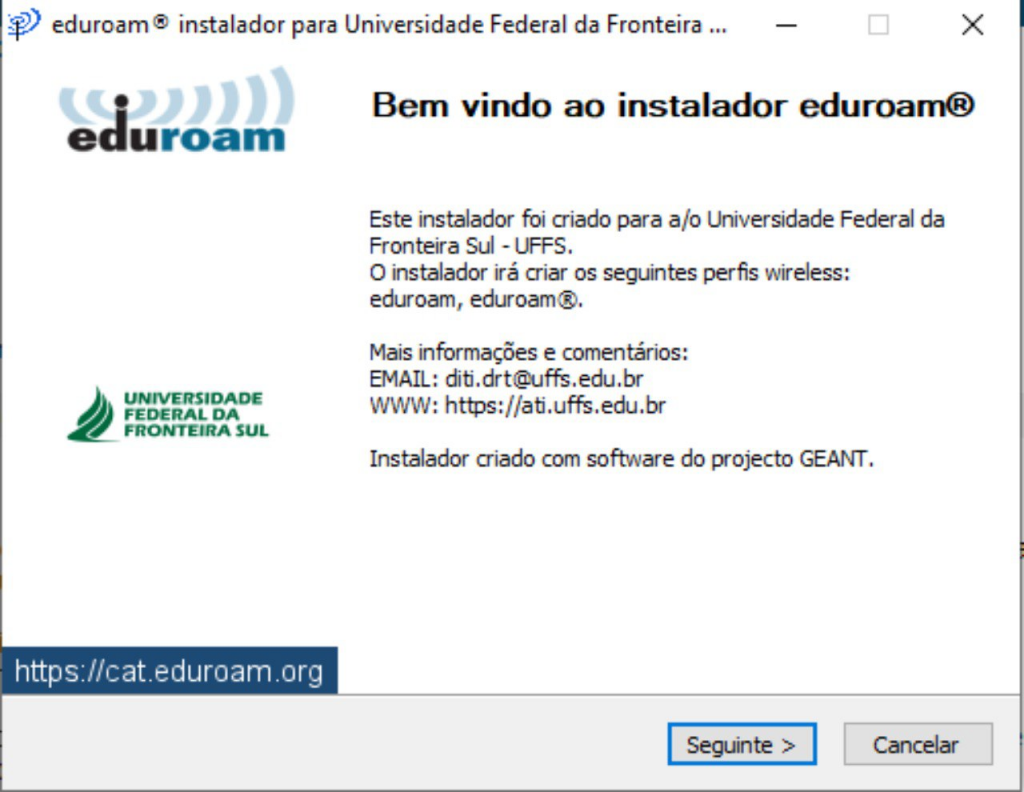
6 – Na janela de aviso, clique “OK”.
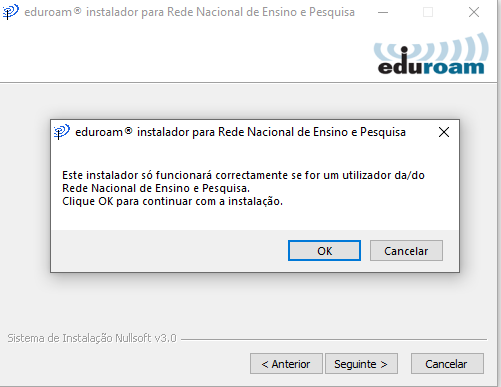
7 – Preencha com seu idUFFS e senha. Professores e servidores devem utilizar o formato idUFFS@uffs.edu.br, alunos utilizem idUFFS@estudante.uffs.edu.br. Clique em “Instalar”.
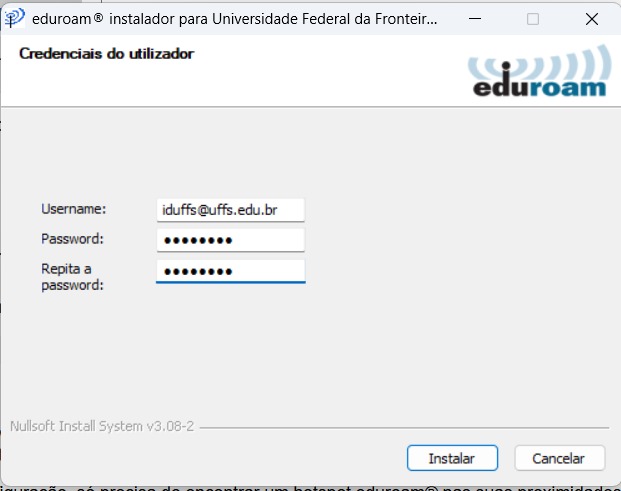
7 – Clique em concluído. Seu login já foi salvo e você pode se conectar a rede.
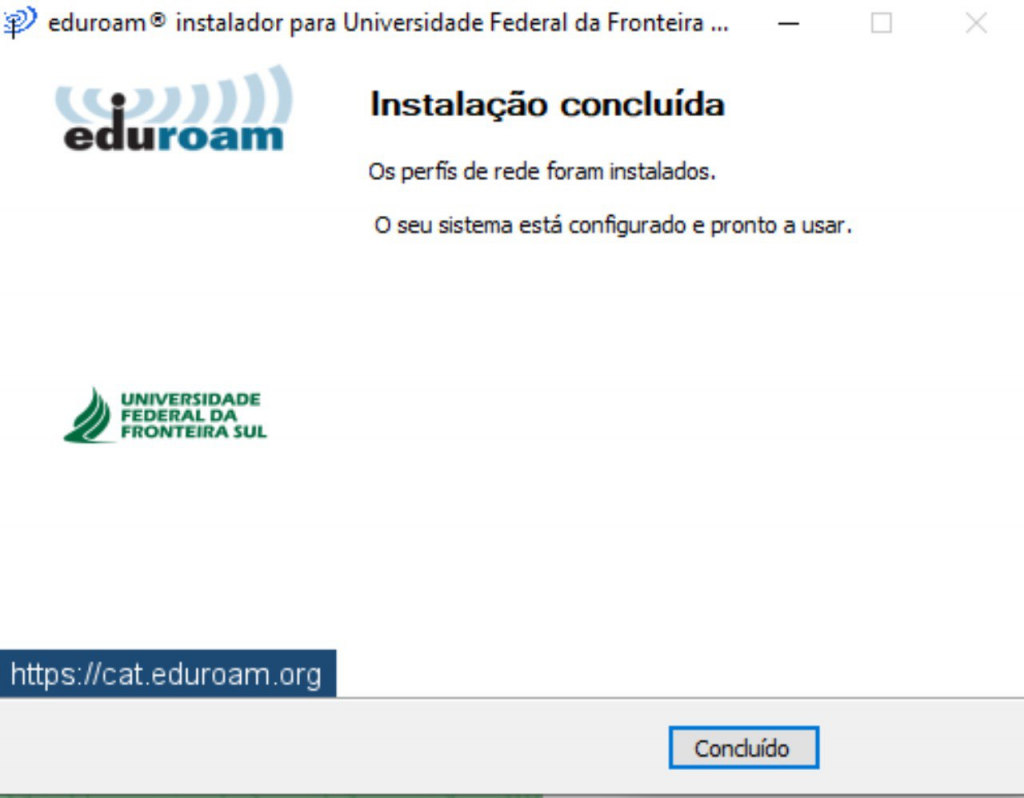
8 – Clique na aba inferior do seu desktop e abra o ícone de redes como descrito abaixo. Após isso, clique na rede sem fio exibida como “eduroam”.
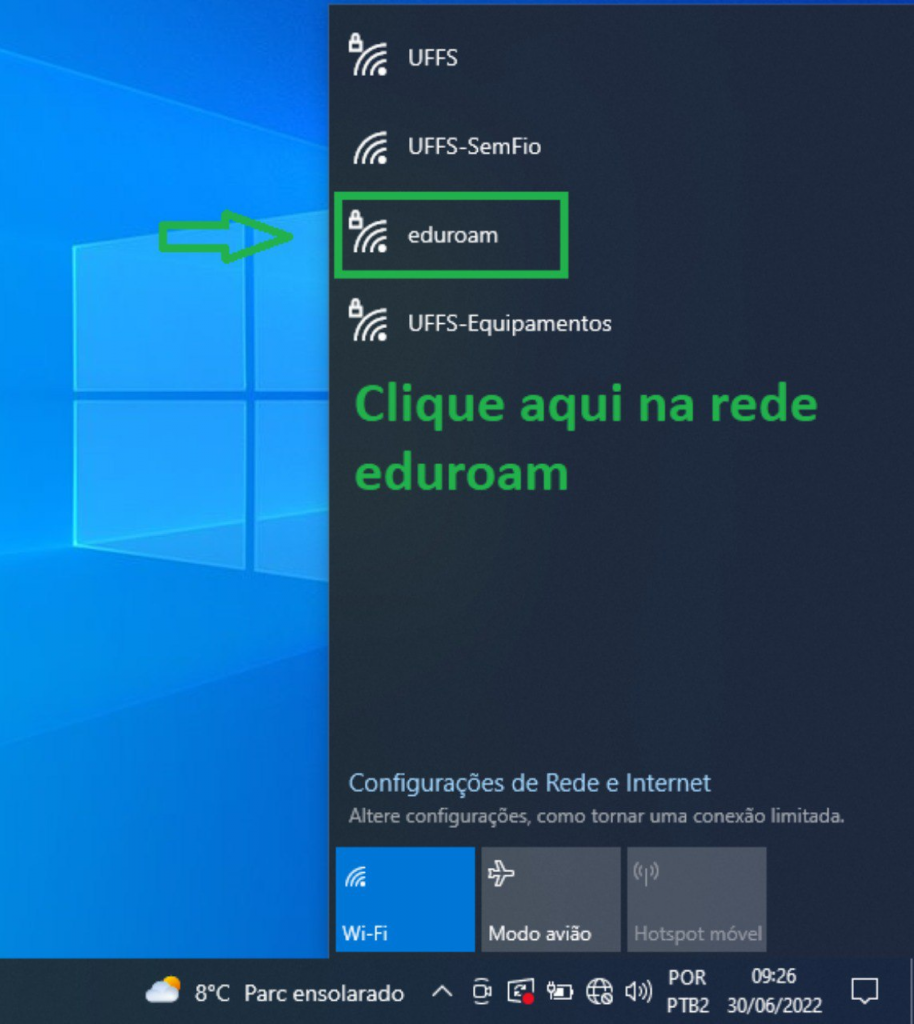
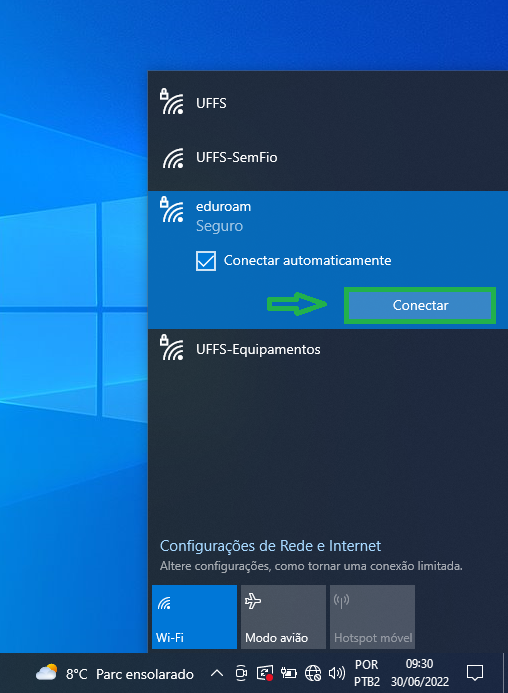
9 – Pronto! Você está conectado a rede.